Створення нового продукту: Складський товар (ERP Послуги)
Ви можете створити та налаштувати Складський товар під свої потреби.
Складський товар - продукт, яким ви зможете керувати, як товаром на складі. Для нього будуть доступні доставка, переміщення, інвентаризація.
Переглянути наявні складські товари можна у меню Запаси > Головні дані > Продукти.
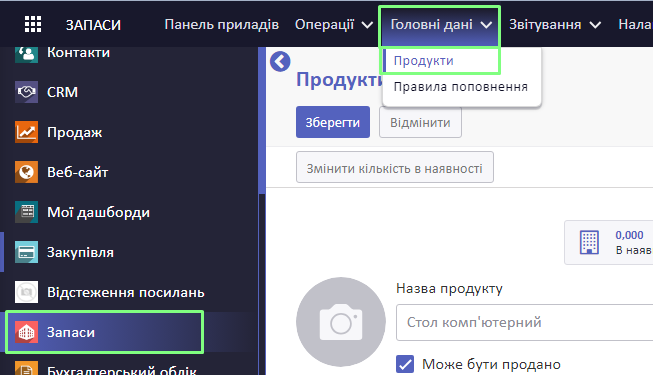
Ви побачите продукти, відфільтровані за ознакою Продукти.
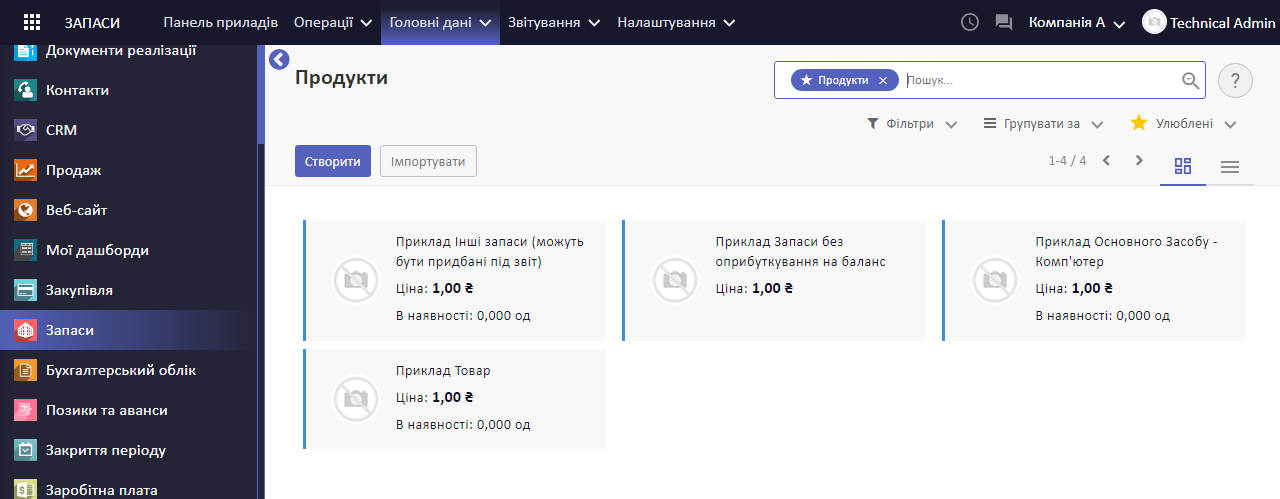
Перед тим, як створити товар, рекомендовано перевірити, чи наявні потрібні вам:
- Категорія продуктів (відповідає за бухгалтерський та аналітичний облік);
- Група активів (якщо створений продукт є основним засобом).
Щоб створити новий продукт:
Перейдіть до меню Запаси > Головні дані > Продукти.
Натисніть Створити.
Вкажіть Назву продукту. За потреби можна додати фото.
За допомогою галочок ви можете вказати такі характеристики продукту:
- Може бути продано
- Без комісії
- Може бути закуплено
- Може бути витрачено під звіт
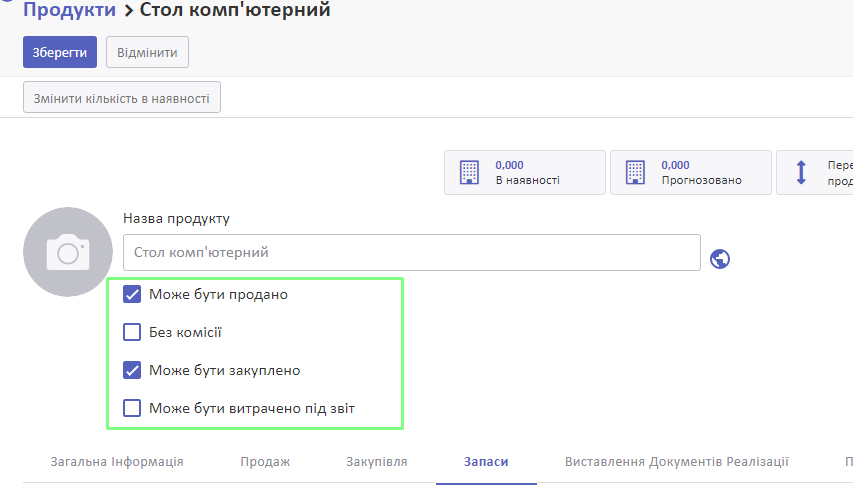
У вкладці Загальна інформація у полі Тип продукту вкажіть Складський товар.
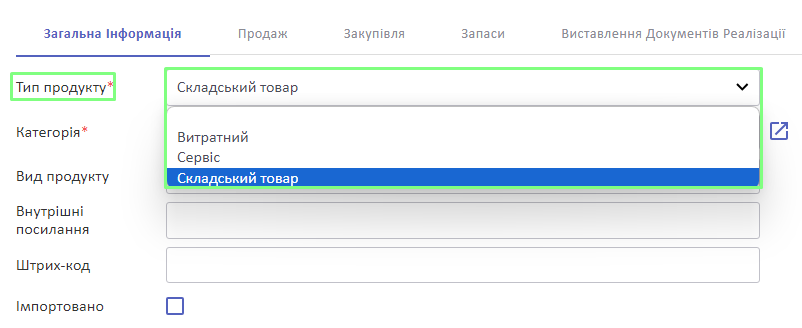
Зверніть увагу! Це ключова характеристика товару. Від неї залежить, які функції будуть доступні для цього товару у системі.
Оберіть Категорію продукту. Для складського товару рекомендовано використовувати категорію Всі / Товари.
Категорія відповідає за загальні характеристики продуктів, які в ній знаходяться: метод вибуття зі складу, список рахунків, по яких будуть відбуватися проведення при закупівлі чи продажу товару.
Зверніть увагу! Значення, які ви зазначаєте у карточці продукту на вкладці Виставлення Документів Реалізації пріоритетніші, ніж ці значення, зазначені у категорії продуктів.
Для групування товарів у системі ви можете обрати Вид продукту.
За потреби можна вказати Внутрішні посилання та Штрих-код.
Галочка Імпортовано вказує на те, що продукт імпортний.
Вкажіть Ціну продажу продукту, якщо плануєте його продаж.
Заповніть поле Собівартість. Також можна залишити пустим, щоб воно заповнилося автоматично після закупівлі продукту.
Компанія підтягнеться автоматично згідно з вашою поточною компанією.
Оберіть Одиницю виміру продукту та Одиницю виміру для закупівлі.
Вкладка Продаж доступна лише для продуктів, які можуть бути продані. Якщо у вас активовано функціонал Точка продажу, ви побачите у цій вкладці усі активні точки продажу, в яких можна реалізувати цей товар.
У вкладці Закупівля (доступна лише для продуктів, на яких встановлено галочку “Може бути закуплено”) можна додати перелік постачальників, у яких може бути закуплений продукт.
Для цього натисніть Додати елемент.
Заповніть такі поля у спливному вікні:
- постачальник (оберіть зі списку зареєстрованих контактів постачальників)
- назва продукту постачальника
- код продукту постачальника
- термін виконання доставки
- мінімальна кількість закупівлі
- ціна
- валюта
- термін дії договору на закупівлю
Натисніть Зберегти і закрити, щоб повернутися на основну сторінку, або ж Зберегти і створити новий, щоб додати ще одного постачальника.
Також вкладка Закупівля заповнюється автоматично після закупівлі продукту через Замовлення на закупівлю.
У вкладці Запаси за допомогою галочок вкажіть доступні для товару Маршрути серед можливих:
- Придбати;
- Виготовлення під замовлення.
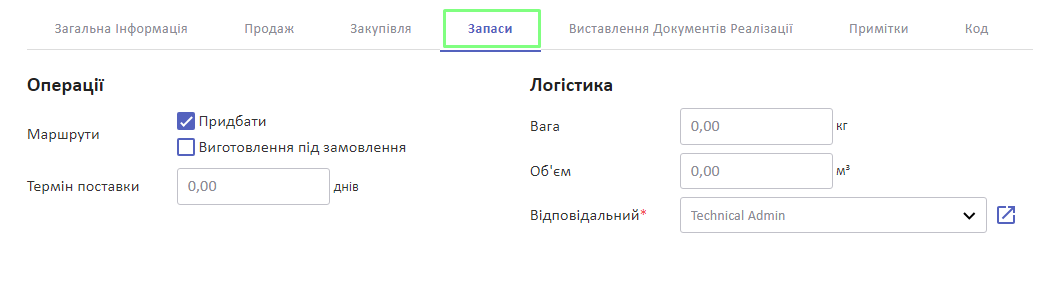
За потреби можна вказати Термін поставки за замовчуванням.
У секції Логістика можна вказати Вагу та Об'єм товару.
Оберіть працівника, Відповідального за доставку.
У вкладці Виставлення документів реалізації вкажіть необхідні дані.
Зауважте! Якщо ви налаштували дані для Виставлення документів реалізації у категорії продуктів, якій належить цей товар, вони будуть автоматично застосовані до цього продукту, коли ви оберете його у замовленні на продаж чи закупівлю.
Дані, внесені тут, у карточці продукту, на вкладці Виставлення документів реалізації, пріоритетніші, ніж значення з категорії продуктів. Це стосується наступних даних:
- рахунки доходів та витрат;
- рахунки надходження та списання продукції;
- аналітичні рахунки та мітки;
- статті та центри витрат.
За потреби вкажіть дані по Дебіторській заборгованості:
- Податки, які стягуються з клієнта
- Рахунок доходів
- Аналітичні теги доходів
- Рахунок для аналітики доходів
За потреби вкажіть дані по Платежам:
- Податки, які стягуються з постачальника
- Рахунок витрат
- Аналітичні теги витрат
- Аналітичний рахунок витрат
- Тип активу
- Рахунок різниці цін
- Центр витрат
- Стаття витрат
Детальніше про аналітику дивіться у статті: Аналітичний бухгалтерський облік
За потреби встановіть галочку у пункті Зробити обов'язковими початкову та кінцеву дати при виставленні документів. Це потрібно для зручного перенесення у майбутні періоди.
У Оцінці складу виберіть:
- Рахунок надходження продукції
- Рахунок списання продукції
Встановіть галочку, якщо товар є додатковою витратою. Якщо ви вказали, що продукт є додатковою витратою, вкажіть Спосіб розподілу.
У Виставлення документів реалізації оберіть Політику виставлення документів реалізації серед можливих:
- По замовленій кількості
- По доставленій кількості
У Документах надходження оберіть Політику контролю серед можливих:
- По замовленій кількості
- По доставленій кількості
У вкладці Примітки можна додати описи продукту для:
- внутрішніх цілей
- клієнтів
- постачальників
- замовлень на доставку
- прийомів
- внутрішнього переміщення
У вкладці Код можна вказати такі характеристики продукту:
- Код продукту (УКТЗЕД)
- Чи застосовується акцизний податок (за допомогою галочки)
- Податок на акцизні продукти (якщо застосовується)
- Код одиниці виміру
- Чи звільнено компанію від сплати ПДВ на цей продукт (за допомогою галочки)
- Пільговий код ПДВ (якщо звільнено)
Натисніть Зберегти.
Складський товар створено.
